猫猫分享,必须精品
素材代码地址:
原文地址:先看图片
第一步完成tableView和Cell的架子的图
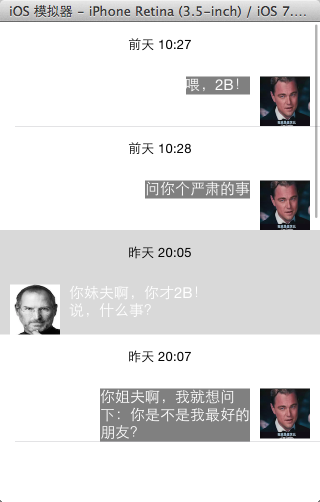 完善图片
完善图片 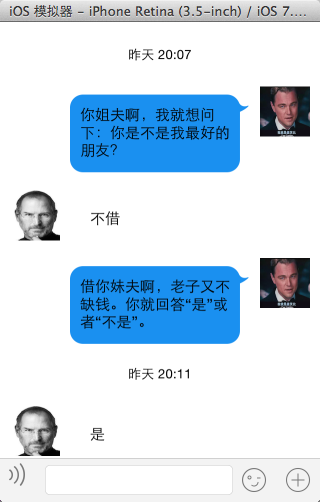 键盘弹出设置后图片:
键盘弹出设置后图片: 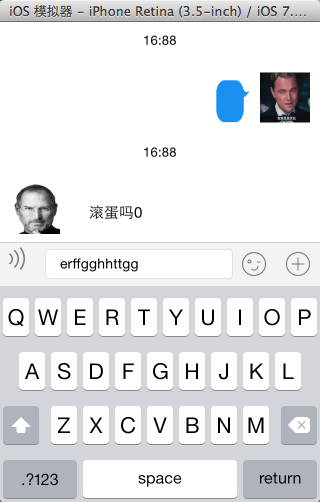 自动回复图:
自动回复图: 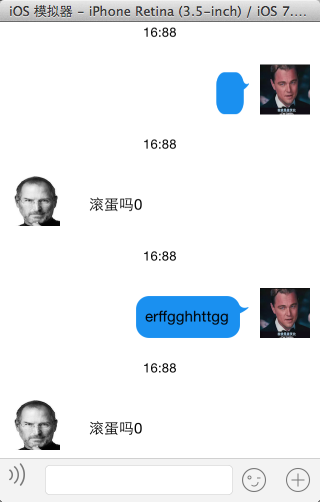
粗狂的架子
tableView和Cell的创建
首相tableView为了学习方便就直接用stroyBoard拖拽了,包括一些学习意义不大的图片等等都直接在stroyBoard中拖拽设置了,如果有想全部用代码写一遍的可以看我前面的文章,里面有各种各样的介绍。
其实我们知道,上半部分就是一个tableView,但是需要我们自己来编写,这里我们的数据来自plist文件,首先建立了两个模型:NYMessageModel还有NYMessageFrameModel其中NYMessageFrameModel有这些属性
@interface NYMessageFrameModel : NSObject//文本的位置@property (nonatomic, assign, readonly) CGRect textF;//时间的位置@property (nonatomic, assign, readonly) CGRect timeF;//头像的位置@property (nonatomic, assign, readonly) CGRect iconF;//每个cell的高度@property (nonatomic, assign, readonly) CGFloat cellH;//数据模型@property (nonatomic, strong) NYMessageModel *message;+(NSMutableArray *) messageFrames;@end
这里的思路是有个Frame的模型,里面有message模型,
我们返回的时Frame的一个数组,里面的每一个frame都有一个message,并且在调用的时候我们就调用frame的setMseeage方法,将从而将这个frame的其他的比如cellH等等属性设置好,这样我们的frame里面的数据边全面了,返回的是一个frame的array,其他人可以拿来直接就用了。 实现里面是这样写的,主要就是靠调用messageFrame的setMessage方法——设置数据模型方法,将各个的Frame设置好。键盘通知
通知理解
通知包括:
通知的发布 通知的监听 通知的移除 1,每一个应用程序都有一个通知中心(NSNotificationCenter)实例,专门负责协助不同对象之间的消息通信。 2,任何一个对象都可以向通知中心发布通知(NSNotification),描述自己在做什么。其他感兴趣的对象(Observer)可以申请在某个特定通知发布时(或者在某个特定的对象发布通知时)收到这个通知。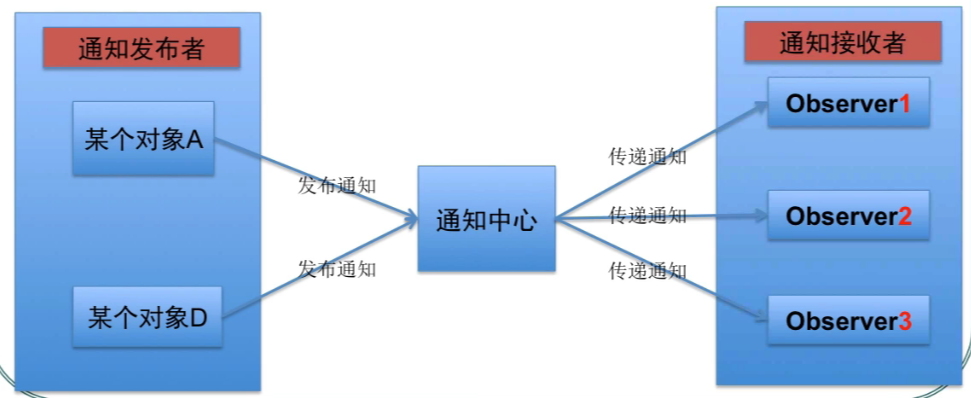
通知的用法
• ⼀一个完整的通知⼀一般包含3个属性:
- (NSString *)name; // 通知的名称 -(id)object; // 通知发布者(是谁要发布通知) - (NSDictionary *)userInfo; // ⼀一些额外的信息(通知发布者传递给通知接收者 的信息内容)
• 初始化⼀一个通知(NSNotification)对象
+ (instancetype)notificationWithName:(NSString *)aName object:(id)anObject; + (instancetype)notificationWithName:(NSString *)aName object:(id)anObject userInfo:(NSDictionary *)aUserInfo; - (instancetype)initWithName:(NSString *)name object:(id)object userInfo:(NSDictionary *)userInfo;
通知中⼼心(NSNotificationCenter)提供了相应的⽅方法来帮助发布通知
• - (void)postNotification:(NSNotification *)notification;
➢ 发布⼀一个notification通知,可在notification对象中设置通知的名称、通知发布者、额外信息 等
• - (void)postNotificationName:(NSString *)aName object: (id)anObject;
➢ 发布⼀一个名称为aName的通知,anObject为这个通知的发布者,aUserInfo为额外信息
• - (void)postNotificationName:(NSString *)aName object:(id)anObjectuserInfo:(NSDictionary *)aUserInfo;
注册通知监听器
通知中⼼心(NSNotificationCenter)提供了⽅方法来注册⼀一个监听通知的监听器(Observer)
• - (void)addObserver:(id)observer selector:(SEL)aSelector name: (NSString *)aName object:(id)anObject; ➢ observer:监听器,即谁要接收这个通知 ➢ aSelector:收到通知后,回调监听器的这个⽅方法,并且把通知对象当做参数传⼊入 ➢ aName:通知的名称。如果为nil,那么⽆无论通知的名称是什么,监听器都能收到这个通知 ➢ anObject:通知发布者。如果为anObject和aName都为nil,监听器都收到所有的通知注册通知监听器
• -(id)addObserverForName:(NSString*)nameobject:(id)obj queue:(NSOperationQueue *)queue usingBlock:(void (^) (NSNotification *note))block;
➢ name:通知的名称
➢ obj:通知发布者 ➢ block:收到对应的通知时,会回调这个block ➢ queue:决定了block在哪个操作队列中执⾏行,如果传nil,默认在当前操作队 列中同步执⾏行取消注册通知监听器
• 通知中⼼心不会保留(retain)监听器对象,在通知中⼼心注册过的对象,必须在该对象释放前取消 注册。否则,当相应的通知再次出现时,通知中⼼心仍然会向该监听器发送消息。因为相应 的监听器对象已经被释放了,所以可能会导致应⽤用崩溃
• 通知中⼼心提供了相应的⽅方法来取消注册监听器- (void)removeObserver:(id)observer; - (void)removeObserver:(id)observer name:(NSString *)aName object:(id)anObject;
• ⼀一般在监听器销毁之前取消注册(如在监听器中加⼊入下列代码):
- (void)dealloc {//[super dealloc]; ⾮非ARC中需要调⽤用此句 [[NSNotificationCenter defaultCenter] removeObserver:self];} UIDevice通知
UIDevice类提供了⼀一个单粒对象,它代表着设备,通过它可以获得⼀一些设备相关的信息,⽐比 如电池电量值(batteryLevel)、电池状态(batteryState)、设备的类型(model,⽐比如iPod、iPhone 等)、设备的系统(systemVersion)
通过[UIDevice currentDevice]可以获取这个单粒对象 UIDevice对象会不间断地发布⼀一些通知,下列是UIDevice对象所发布通知的名称常量:UIDeviceOrientationDidChangeNotification// 设备旋转UIDeviceBatteryStateDidChangeNotification// 电池状态改变UIDeviceBatteryLevelDidChangeNotification // 电池电量改变UIDeviceProximityStateDidChangeNotification// 近距离传感器(⽐比如设备贴 近了使⽤用者的脸部)
键盘通知
• 我们经常需要在键盘弹出或者隐藏的时候做⼀一些特定的操作,因此需要监听键盘的状态
• 键盘状态改变的时候,系统会发出⼀一些特定的通知UIKeyboardWillShowNotification // 键盘即将显⽰示 UIKeyboardDidShowNotification // 键盘显⽰示完毕UIKeyboardWillHideNotification // 键盘即将隐藏 UIKeyboardDidHideNotification // 键盘隐藏完毕 UIKeyboardWillChangeFrameNotification // 键盘的位置尺⼨寸即将发⽣生改变 UIKeyboardDidChangeFrameNotification // 键盘的位置尺⼨寸改变完毕
通知和代理的选择
• 共同点
➢ 利⽤用通知和代理都能完成对象之间的通信 (⽐比如A对象告诉D对象发⽣生了什么事情, A对象传递数据给D对象) • 不同点 ➢ 代理 : ⼀一对⼀一关系(1个对象只能告诉另1个对象发⽣生了什么事情) ➢ 通知 : 多对多关系(1个对象能告诉N个对象发⽣生了什么事情, 1个对象能得知N个对象发 ⽣生了什么事情)QQ中键盘弹出或隐藏
首先监听通知中心 监听keyboardChange
运用原理就是如果键盘变化了,就通知我们的@selector方法。//监听通知中心 监听keyboardChange [[NSNotificationCenter defaultCenter] addObserver:self selector:@selector(keyboardDidChangeFrame:) name:UIKeyboardWillChangeFrameNotification object:nil];
键盘弹出
-(void)keyboardDidChangeFrame:(NSNotification *)noti{ //改变window的背景颜色 self.view.window.backgroundColor = self.tableView.backgroundColor; // 键盘退出的frame CGRect frame = [noti.userInfo[UIKeyboardFrameEndUserInfoKey] CGRectValue]; //键盘实时y CGFloat keyY = frame.origin.y; //屏幕的高度 CGFloat screenH = [[UIScreen mainScreen] bounds].size.height; //动画时间 CGFloat keyDuration = [noti.userInfo[UIKeyboardAnimationDurationUserInfoKey] floatValue]; //执行动画 [UIView animateWithDuration:keyDuration animations:^{ self.view.transform = CGAffineTransformMakeTranslation(0, keyY - screenH); }];} 键盘隐藏
当tableview 滚动的时候 结束编辑事件 (退出键盘)
- (void)scrollViewWillBeginDragging:(UIScrollView *)scrollView{ [self.view endEditing:YES];} 设置输入框的左边距
inputView是下面的输入框。。。
//设置输入框的左边距 self.inputView.leftView = [[UIView alloc]initWithFrame:CGRectMake(0, 0, 8, 0)]; //设置一直显示 self.inputView.leftViewMode = UITextFieldViewModeAlways;